Nội dung bài viết
Để cài đặt WordPress trên Cpanel, các bạn thực hiện theo các bước như sau:
Bước 1: Đăng nhập vào Cpanel
Các bạn có thể xem lại hướng dẫn đăng nhập Cpanel tại đây
Bước 2: Tìm biểu tượng “WordPress Manager by Softaculous”
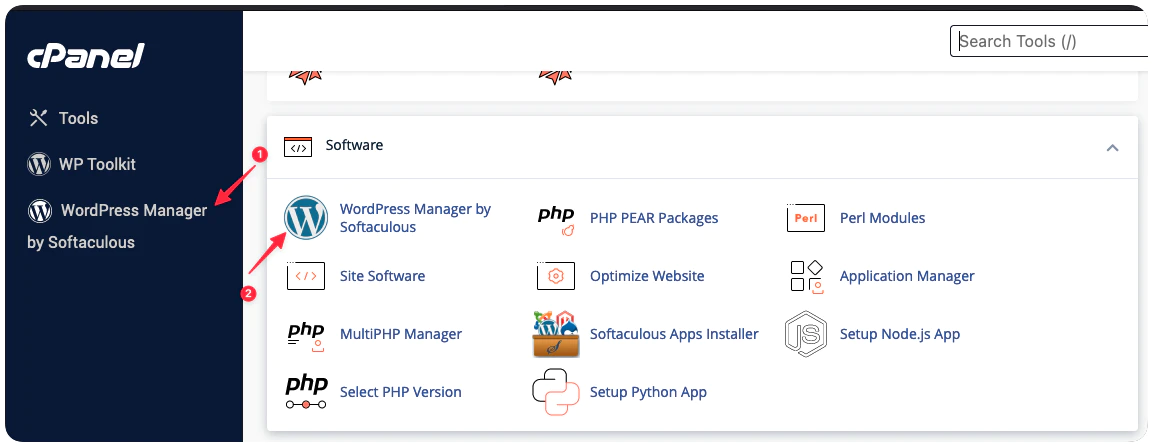
Trong trang chủ Cpanel, tìm biểu tượng “WordPress Manager by
Softaculous”. Nếu bạn không tìm thấy, hãy thử sử dụng chức năng “Tìm kiếm” của Cpanel.
Bước 3 : Nhấp vào nút “Install ” để bắt đầu cài đặt
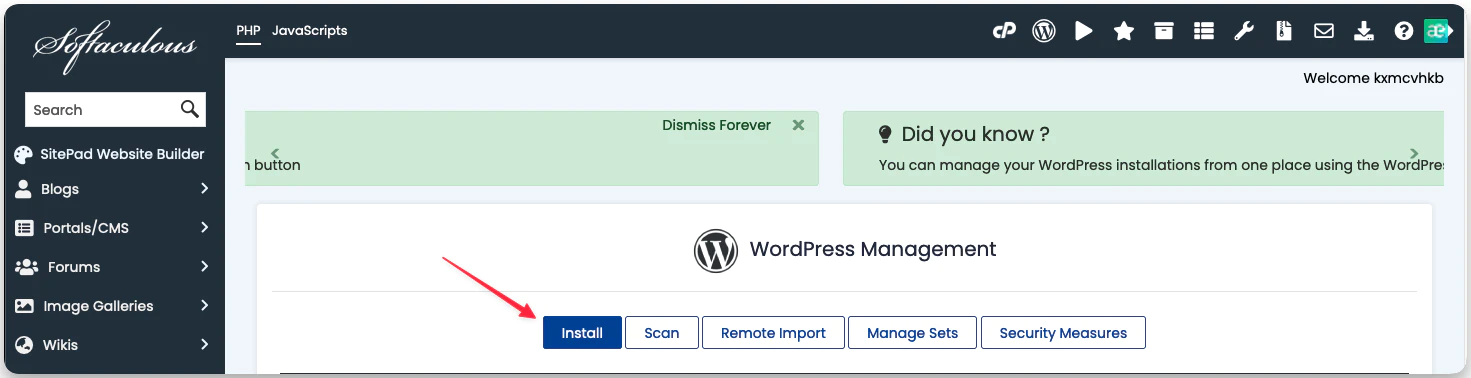
Điền các thông tin cần thiết vào các trường được yêu cầu như:
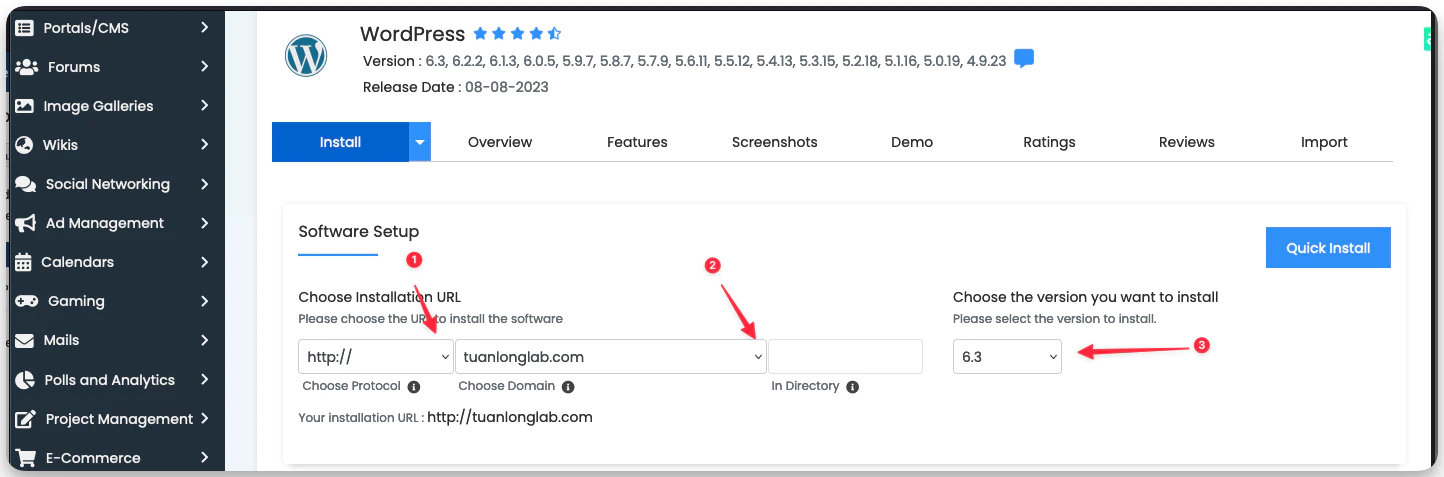
(1) Choose Protocol: Chọn giao thức bạn muốn sử dụng (http:// hoặc https://)
(2) Choose Domain: Chọn tên miền bạn muốn cài đặt WordPress lên
In Directory: Để trống (để cài đặt trực tiếp vào thư mục gốc) hoặc điền vào thư mục con nếu bạn muốn cài đặt vào thư mục khác
(3) Verssion WordPress : Chọn phiên bản wordpress bạn muốn cài đặt
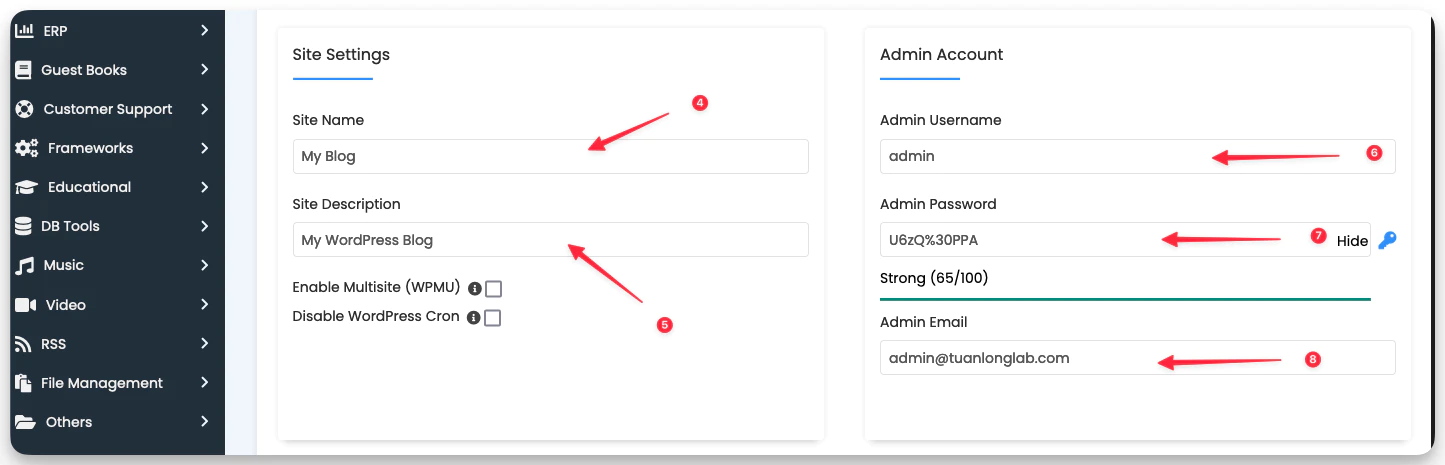
(4) Site Name: Nhập tên trang web
(5) Site Description: Nhập mô tả ngắn về trang web
(6) Admin Username: Nhập tên đăng nhập cho người quản trị WordPress
(7) Admin Password: Nhập mật khẩu cho người quản trị WordPress
(8) Admin Email: Nhập địa chỉ email của người quản trị WordPress
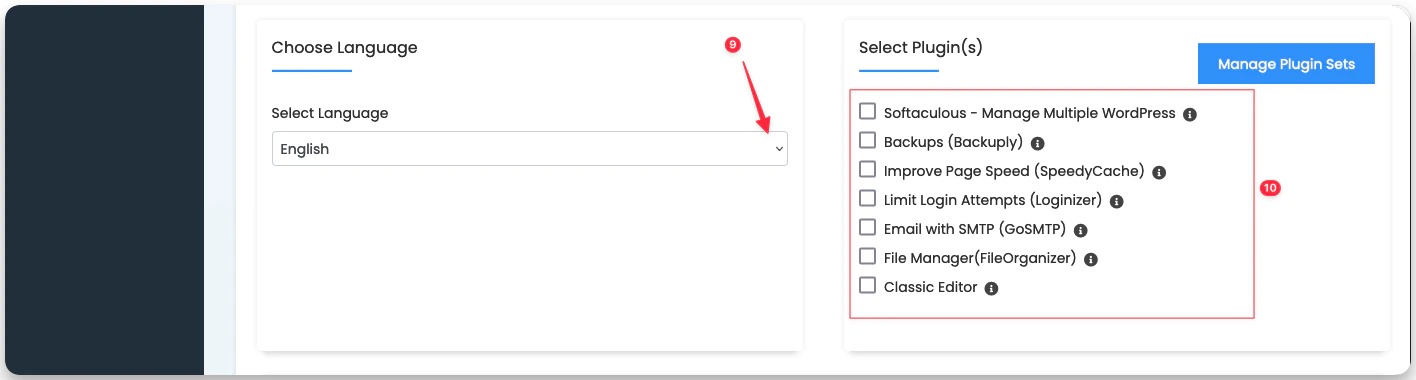
(9) Select Language: Chọn ngôn ngữ
(10) Select Plugin(s): Chọn plugin cần cài đặt (Nếu bạn không rõ chứng năng để mặc định không chọn)
Bước 4: Nhấp vào nút “Install” để tiến hành cài đặt
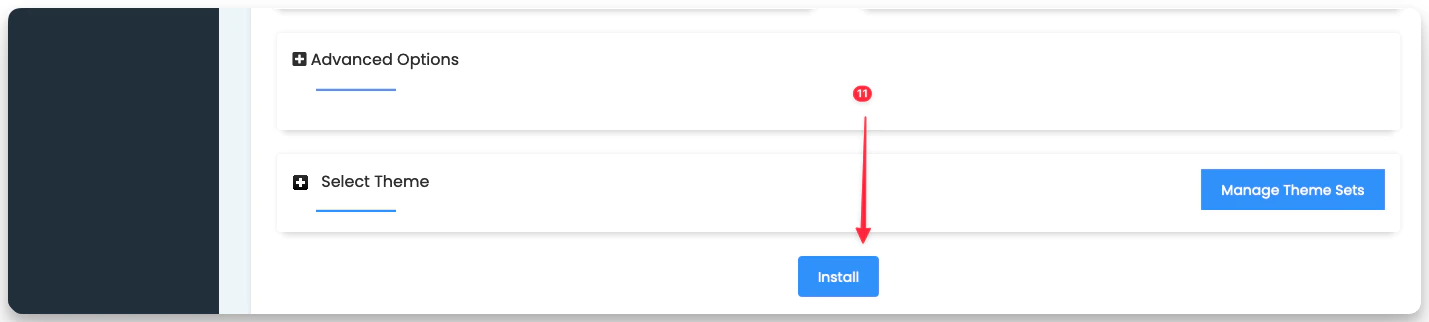
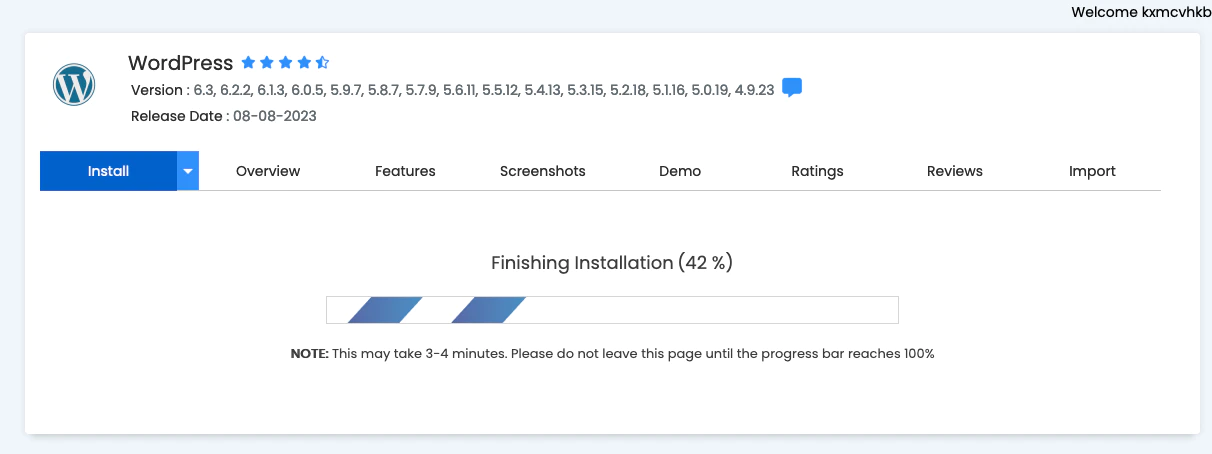
Sau khi điền đầy đủ thông tin, nhấp vào nút “Install” để tiến hành cài đặt WordPress. Quá trình cài đặt sẽ mất một vài giây.
Bước 5: Ghi lại thông tin đăng nhập
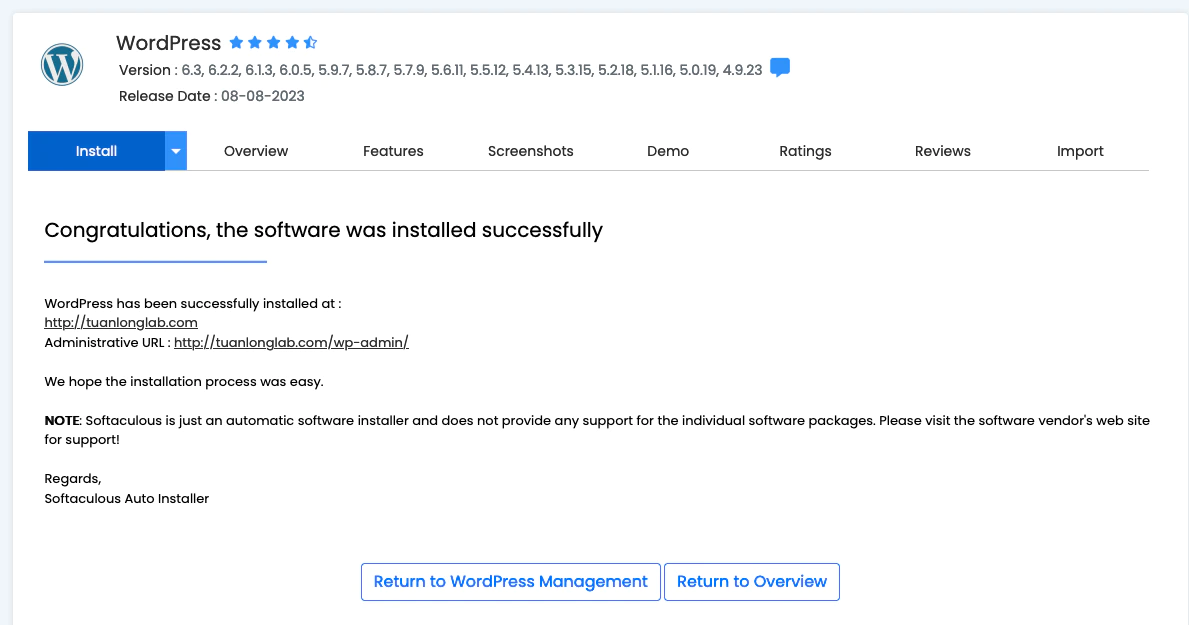
Sau khi quá trình cài đặt hoàn tất, Softaculous sẽ cung cấp thông tin đăng nhập cho trang web WordPress của bạn. Ghi lại thông tin này, bao gồm URL truy cập vào trang quản trị WordPress.
Bước 6: Truy cập vào trang quản trị WordPress và bắt đầu tùy chỉnh
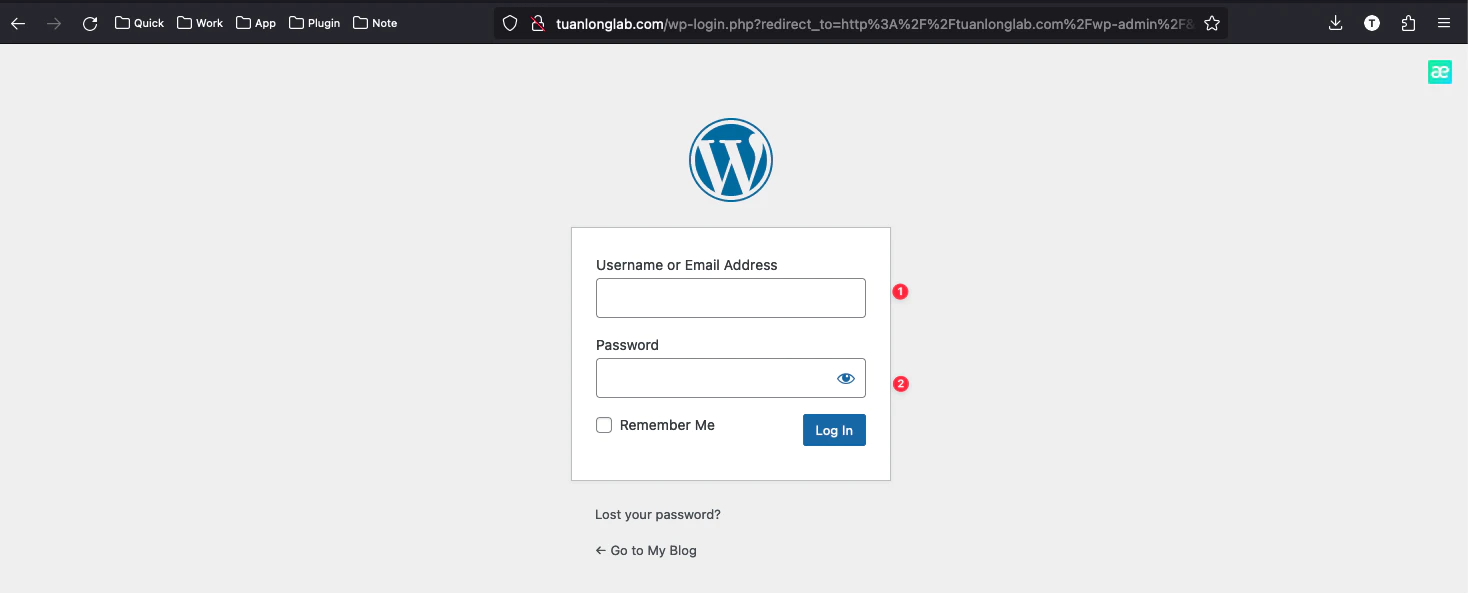
Sử dụng thông tin đăng nhập đã ghi lại, truy cập vào trang quản trị WordPress qua URL được cung cấp.
(1),(2) : Nhập thông tin user và password bạn đã đặt ở bước số 3
Tại đây, bạn có thể thay đổi giao diện, cài đặt các plugin và bắt đầu xây dựng trang web của mình.
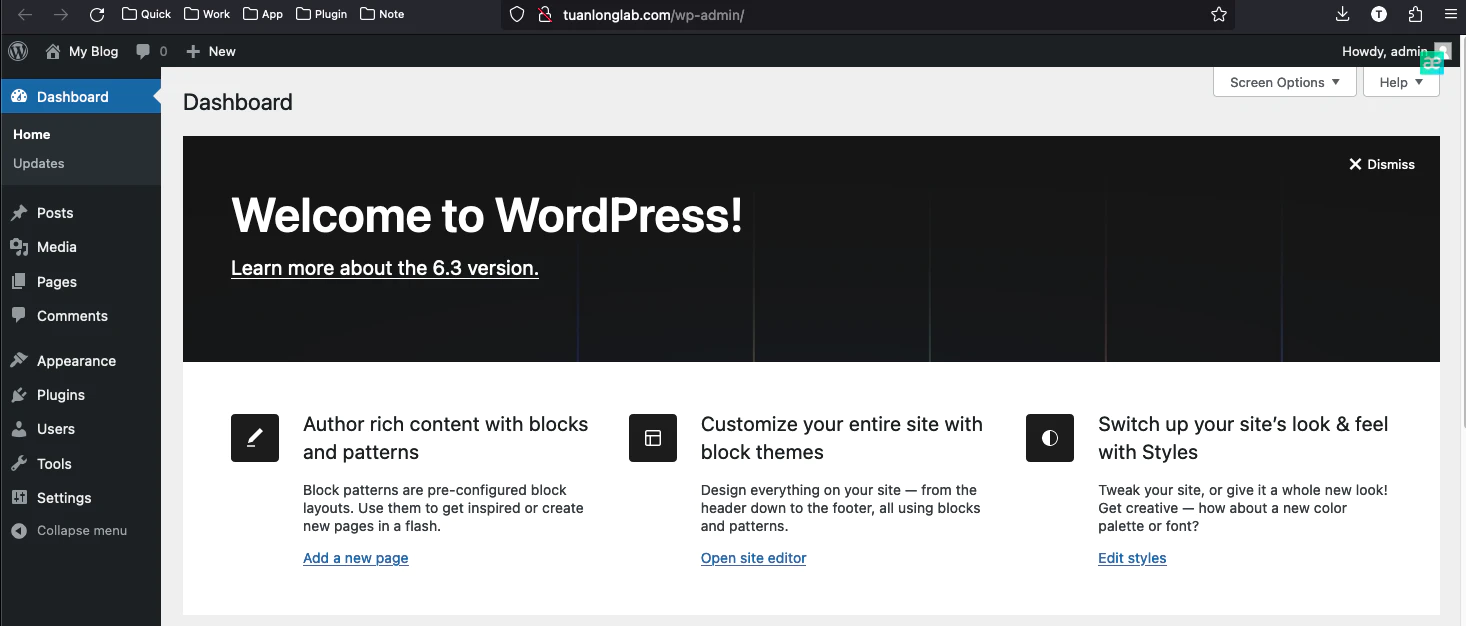
Vậy là bạn đã cài đặt WordPress thành công trên Cpanel , các bạn có thể bắt đầu thực hiện thiết kế tạo trang web của riêng mình.


